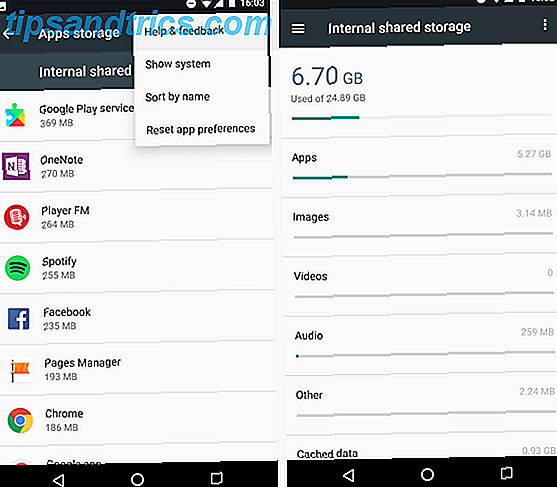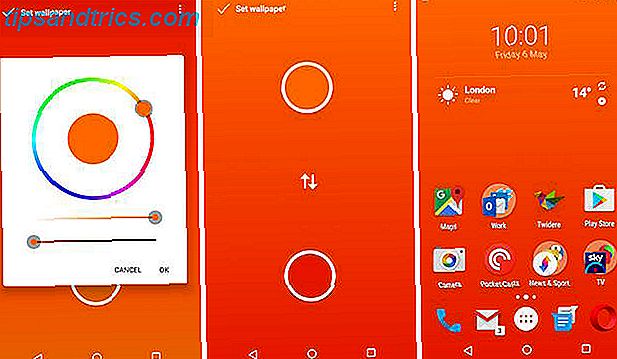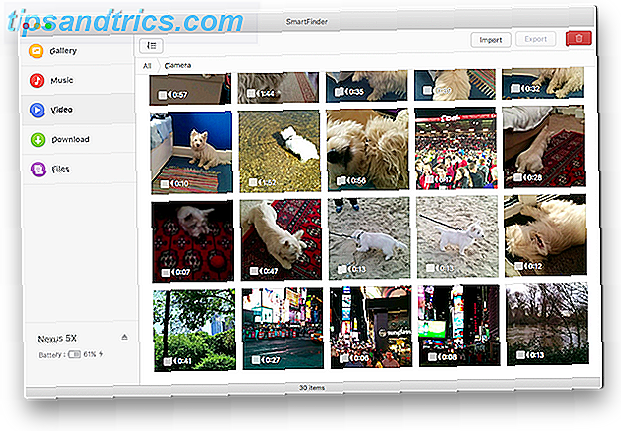Η τεχνολογία προχωράει προς τα εμπρός με αρκετά γρήγορο ρυθμό, τόσο πολύ ώστε να μην είναι ασυνήθιστο να βρεθείτε να αγοράσετε έναν νέο υπολογιστή ή τμήμα υπολογιστή. Για παράδειγμα, μπορεί να θέλετε να αγοράσετε ένα ολοκαίνουργιο φορητό υπολογιστή ή να αντικαταστήσετε ένα σκληρό δίσκο που πεθαίνει που χρησιμοποιεί το σύστημά σας. Σε περιπτώσεις όπως αυτές, θα ήταν υπέροχο αν μπορείτε απλά να μετακινήσετε το λειτουργικό σας σύστημα στο νέο σκληρό δίσκο ή το σύστημα με όσο το δυνατόν λιγότερη αναστάτωση.
Η τεχνολογία προχωράει προς τα εμπρός με αρκετά γρήγορο ρυθμό, τόσο πολύ ώστε να μην είναι ασυνήθιστο να βρεθείτε να αγοράσετε έναν νέο υπολογιστή ή τμήμα υπολογιστή. Για παράδειγμα, μπορεί να θέλετε να αγοράσετε ένα ολοκαίνουργιο φορητό υπολογιστή ή να αντικαταστήσετε ένα σκληρό δίσκο που πεθαίνει που χρησιμοποιεί το σύστημά σας. Σε περιπτώσεις όπως αυτές, θα ήταν υπέροχο αν μπορείτε απλά να μετακινήσετε το λειτουργικό σας σύστημα στο νέο σκληρό δίσκο ή το σύστημα με όσο το δυνατόν λιγότερη αναστάτωση.
Ενώ αυτό μπορεί να είναι μια πρόκληση αν χρησιμοποιείτε τα Windows, ειδικά όταν πρόκειται για την ανάγκη επανενεργοποίησης του αντιγράφου σας, αυτό γίνεται πολύ πιο εύκολα αν τρέχετε το Linux. Στην πραγματικότητα, έχετε ακόμα μια επιλογή από διάφορους τρόπους, αλλά θα συστήσω μόνο αυτά που θεωρώ ότι είναι τα πιο εύκολα.
Νωπά Εγκατάσταση
Ο πιο συνηθισμένος τρόπος για να μετακινήσετε την εγκατάσταση του Linux σας σε έναν νέο σκληρό δίσκο είναι απλά να επανεγκαταστήσετε το Linux στο νέο σύστημα και να αντιγράψετε όλα τα αρχεία σας. Αν και αυτός είναι ο πιο συνηθισμένος τρόπος μετακίνησης του συστήματός σας και των αρχείων σας, θα το συνιστούσα μόνο αν δεν μπορείτε να συνδέσετε τους δύο σκληρούς δίσκους μαζί στο ίδιο μηχάνημα, ανεξάρτητα από το αν κινούμαστε σε ένα νέο σκληρό δίσκο ή ένα νέο Σύστημα. Ενώ δημιουργείτε αντίγραφα ασφαλείας των αρχείων σας, θα πρέπει να αναζητήσετε στους φακέλους / home, / etc, / opt, / root και / var για οτιδήποτε θέλετε να κρατήσετε. Οι χρήστες της επιφάνειας εργασίας ενδέχεται να θέλουν να ψάξουν κυρίως στον / home φάκελο, καθώς εκεί βρίσκονται όλα τα προσωπικά σας αρχεία, ενώ οι χρήστες του διακομιστή θα πρέπει να ελέγχουν κυρίως τα / etc και / var για τα αρχεία διαμόρφωσης και τα φιλοξενούμενα δεδομένα.
Διατηρήστε μια λίστα εγκατεστημένων πακέτων

Οι διανομές που βασίζονται στο Debian έχουν έναν εύκολο τρόπο να απαριθμήσουν όλα τα εγκατεστημένα πακέτα στο σύστημά σας και να γράψουν αυτή τη λίστα σε ένα απλό αρχείο κειμένου. Αυτή η λίστα μπορεί στη συνέχεια να χρησιμοποιηθεί στη νέα σας εγκατάσταση Linux για να επισημάνει όλα τα πακέτα που πρέπει να εγκατασταθούν ξανά. Για να δημιουργήσετε τη λίστα, θα χρειαστεί να εκτελέσετε την εντολή sudo dpkg --get-selections>/home/[your user name]/packagelist.txt, αντικαθιστώντας το [όνομα χρήστη] με την κατάλληλη καταχώρηση. Για να επισημάνετε πακέτα για επανεγκατάσταση στο νέο σύστημα, αντιγράψτε το αρχείο κειμένου σε αυτό το σύστημα και εκτελέστε την εντολή sudo dpkg --set-selections< /home/[your user name]/packagelist.txt .
Αυτό θα σηματοδοτήσει όλα τα πακέτα που θέλετε πίσω, αλλά δεν θα τα εγκαταστήσει μέχρι να εκτελέσετε την εντολή sudo apt-get -u dselect-upgrade . Αυτό θα πρέπει να εγκαταστήσει όλα τα πακέτα από τα επίσημα repos που είχατε στο παλιό σας σύστημα, οπότε πολλά γνωστά λογισμικά Linux θα πρέπει να επανεμφανιστούν μετά από λίγο καιρό για να κατεβάσετε και να εγκαταστήσετε. Μην ξεχάσετε επίσης να επαναφέρετε τα αντίγραφα ασφαλείας των δεδομένων σας στους κατάλληλους φακέλους και το ta-da! Το σύστημά σας θα πρέπει τώρα να είναι πίσω στον τρόπο που ήταν!
Αντιγραφή των χωρισμάτων σας
Εάν είστε σε θέση να συνδέσετε τους παλιούς και τους νέους σκληρούς δίσκους (ή τον σκληρό δίσκο του παλιού συστήματος και τον σκληρό δίσκο του νέου συστήματος) στο ίδιο μηχάνημα, μπορείτε εύκολα να αντιγράψετε ολόκληρο το διαμέρισμα Linux στο νέο σκληρός δίσκος. Αυτή η μέθοδος θα σας κάνει πολύ πιο εύκολο να διατηρήσετε το περιβάλλον του Linux όπως είναι επειδή δεν θα χρειαστεί να εγκαταστήσετε ξανά τη διανομή και όλα τα απαραίτητα πακέτα. Εκτός του ότι οι δύο σκληροί δίσκοι είναι συνδεδεμένοι με το ίδιο μηχάνημα με κάποιο τρόπο στον οποίο ο υπολογιστής τους αναγνωρίζει και τα δύο, θα πρέπει να έχετε επίσης ένα DVD ή μια μονάδα USB που έχει το ζωντανό περιβάλλον διανομής σε αυτό.
Για παράδειγμα, ένα καμμένο ή γραπτό αντίγραφο του ISO Ubuntu θα κάνει πολύ καλά - απλά θυμηθείτε να το διατηρήσετε το ίδιο με αυτό που έχετε ήδη εγκαταστήσει, συμπεριλαμβανομένου του εάν είναι 32 bit ή 64 bit. Μόλις έχετε το ζωντανό περιβάλλον από το DVD / USB που εκτελείται, μπορείτε να ανοίξετε το Gparted και απλά να αντιγράψετε τα διαμερίσματα που θέλετε να διατηρήσετε στη νέα μονάδα σκληρού δίσκου "αντιγράφοντας και επικολλώντας" τη διασύνδεση. Όταν αντιγράφετε σε μεγαλύτερη μονάδα δίσκου, αλλάζοντας το μέγεθος μετά τη μετακίνηση, ενώ κατά την αντιγραφή σε μικρότερη μονάδα δίσκου, πρέπει να αλλάξετε το μέγεθος του διαμερίσματος πριν τη μετακινήσετε. Αφού αντιγραφούν τα διαμερίσματα στη νέα μονάδα σκληρού δίσκου μέχρι το σημείο ικανοποίησης, θα χρειαστεί να εκτελέσετε μερικές εντολές για να εγκαταστήσετε το σωστό bootloader στον νέο σκληρό δίσκο. Για να κατεβάσετε τον bootloader GRUB σε κατάσταση λειτουργίας στο νέο σκληρό δίσκο, εκτελέστε:
sudo mount /dev/sdX# /mnt
sudo mount --bind /dev /mnt/dev
sudo mount --bind /proc /mnt/proc
sudo cp /etc/resolv.conf /mnt/etc/resolv.conf
sudo chroot /mnt
grub-install /dev/sdX
Θα χρειαστεί να αντικαταστήσετε όλες τις εμφανίσεις του "X" σε αυτές τις εντολές για το νέο σκληρό δίσκο και να αντικαταστήσετε όλες τις εμφανίσεις του "#" για τον αριθμό του διαμερίσματος του ριζικού διαμερίσματος Linux. Όλες αυτές οι πληροφορίες μπορούν να βρεθούν μέσω της εφαρμογής Δίσκοι όπως βρέθηκε από το Dash. Τώρα προχωρήστε και μετακινήστε το νέο σκληρό δίσκο στο σωστό μηχάνημα και ξεκινήστε από το για να φορτώσετε τη διανομή σας. Αφού εισέλθετε στην τρέχουσα παρουσία σας στο Linux, θα χρειαστεί να εκτελέσετε το sudo update-grub για να βεβαιωθείτε ότι ο bootloader του GRUB εντοπίζει σωστά τα διαμερίσματα του συστήματός σας σε όλους τους σκληρούς δίσκους. Αυτό είναι ένα ιδιαίτερα σημαντικό βήμα εάν έχετε ένα άλλο διαμέρισμα ή σκληρό δίσκο με άλλο λειτουργικό σύστημα όπως Windows.
συμπέρασμα
Ας ελπίσουμε ότι με αυτές τις δύο μεθόδους, μπορείτε να μετακινήσετε γρήγορα, εύκολα και αποτελεσματικά την εγκατάσταση του Linux σε νέο σκληρό δίσκο ή σύστημα. Υπό την προϋπόθεση ότι ακολουθείτε τις οδηγίες σωστά, θα πρέπει να λειτουργήσει χωρίς διακοπή. Εκείνοι με ερωτήσεις ή όσους χρειάζονται βοήθεια μπορούν να σχολιάσουν αυτό το άρθρο και θα προσπαθήσω να τους βοηθήσω όσο καλύτερα μπορώ.
Έχετε μετακινήσει μια εγκατάσταση Linux πριν; Θεωρείτε ότι αυτές οι οδηγίες είναι εύκολο; Έχετε ελέγξει τον απόλυτο οδηγό μας για το Linux ακόμα; Ενημερώστε μας στα σχόλια!